
Innehåll
Om du upplever Destiny 2-felkanarin orsakas detta av ett nätverksanslutningsproblem. Detta inträffar när spelet inte kan ansluta till servern. Det kan också orsakas om en annan instans av spelet redan körs.
Destiny 2 är ett av de populära spelen som spelas dagligen på Steam. Först släppt 2017, är det ett gratis att spela online multiplayer-shooterspel som låter dig ta rollen som Guardian i syfte att skydda den sista staden från utlänningar. Spelet har en uppslukande historia och möjliggör samarbetsvilligt eller konkurrenskraftigt flerspelarläge.
Åtgärda felkoden kanariefågel på Destiny 2
Ett av problemen som du kan stöta på när du spelar det här spelet är när felkoden kanarie visas. Här är vad du behöver göra för att åtgärda detta.
Vad ska jag göra först:
- Starta om datorn och modemet / routern.
- Försök använda en trådbunden anslutning istället för en trådlös anslutning.
Metod 1: Avsluta alla Destiny 2-processer från Aktivitetshanteraren
En av orsakerna till denna felkod är när en annan instans av spelet redan körs när du försöker öppna spelet. Du bör avsluta alla instanser av spelet från uppgiftshanteraren innan du startar det.
Tid som behövs: 5 minuter.
Avsluta Destiny 2-processen
- Högerklicka på Start-knappen.
Detta finns längst ner till vänster på skärmen.
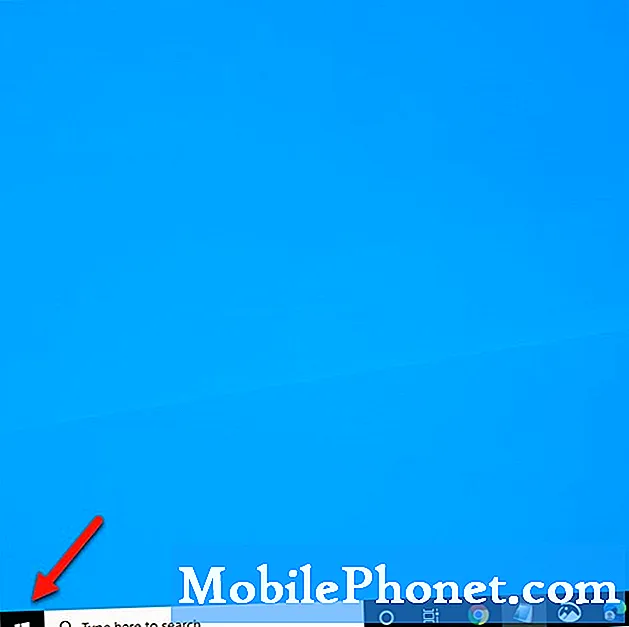
- Klicka på Aktivitetshanteraren.
Detta öppnar fönstret Aktivitetshanteraren. Om det är första gången du kör detta, se till att klicka på Mer information längst ner till vänster i fönstret.
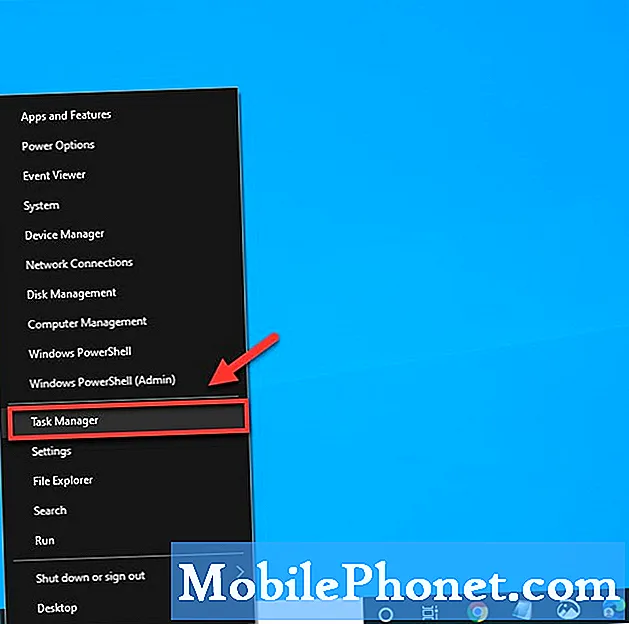
- Klicka på fliken Process
Detta är den första fliken överst i fönstret.
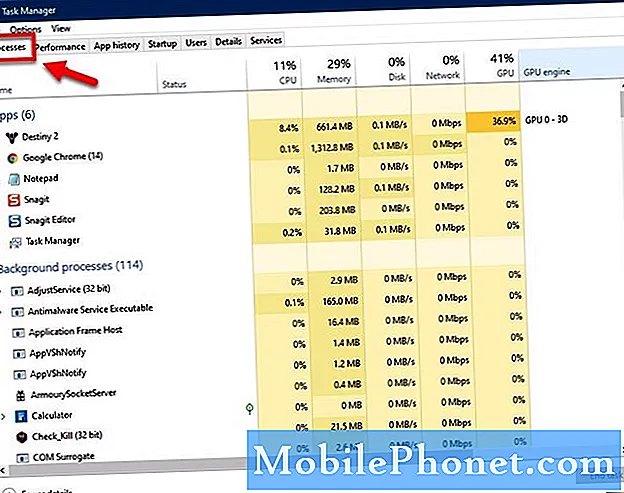
- Högerklicka på Destiny 2-processen och klicka sedan på Avsluta uppgift.
Detta avslutar processen.
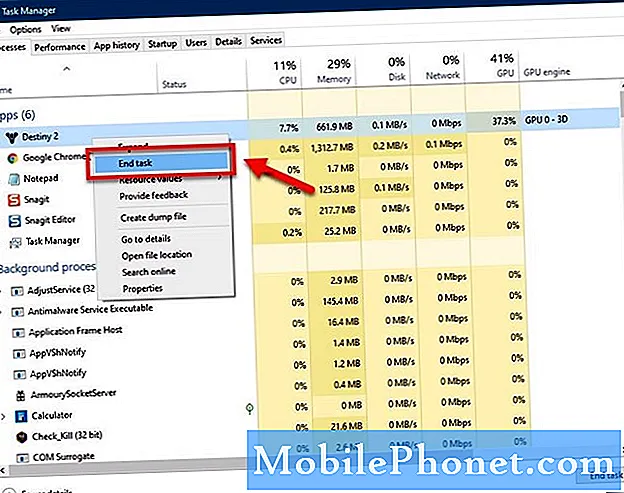
När du har slutfört dessa steg försöker du köra spelet.
Metod 2: Felsök internetanslutningenför att fixa felkod kanariefågel
Du bör se till att din dator kan gå online. Kan du surfa på webbplatser på din dator? Du bör försöka köra felsökningsverktyget för internet för att upptäcka och åtgärda eventuella internetrelaterade problem på din dator.
- Klicka på Start-knappen.
- Klicka på Inställningar.
- Klicka på Uppdatera och säkerhet.
- Klicka på Felsök.
- Klicka på länken Ytterligare felsökare.
- Klicka på Internetanslutningar och kör sedan felsökaren. Detta kommer att upptäcka och lösa eventuella problem med internetanslutningen på din dator.
När du har utfört stegen ovan kommer du att fixa Destiny 2-felkanarifelet.
Besök vår TheDroidGuy Youtube Channel för mer felsökningsvideor.
Läs också:
- Destiny 2 Black Screen On Startup Quick Fix


